Việc sử dụng nhiều tài khoản trên cùng một ứng dụng như Facebook, Twitter, Instagram,.. khá phổ biến hiện nay. Nếu bạn muốn đăng nhập cùng lúc trên máy tính thì có thể sử dụng nhiều trình duyệt khác nhau, hay cửa sổ ẩn danh như trong bài Đăng nhập nhiều tài khoản Facebook chẳng hạn.
Tuy nhiên khi thực hiện trên điện thoại thì khó khăn hơn rất nhiều. Vì các ứng dụng hỗ trợ đăng nhập nhiều tài khoản cùng lúc không nhiều. Hoặc chúng ta thoát và đăng nhập tài khoản luân phiên, thì sẽ tốn khá nhiều thời gian và thao tác. Vấn đề này sẽ được giải quyết khá đơn giản, khi sử dụng ứng dụng Parallel Space mà Quản trị mạng hướng dẫn trong bài viết dưới đây.
- Cách đăng nhập nhiều tài khoản Gmail cùng một lúc
- Đăng nhập vào nhiều tài khoản trên website cùng một lúc
- Đăng nhập nhiều tài khoản Gmail cùng lúc trên mobile
Bước 1:
Đầu tiên, bạn cần tải ứng dụng và cài đặt trên thiết bị Android. Giao diện chương trình sẽ như hình dưới. Tiếp theo, nhấn vào phần Bắt đầu để tiến hành sử dụng ứng dụng.
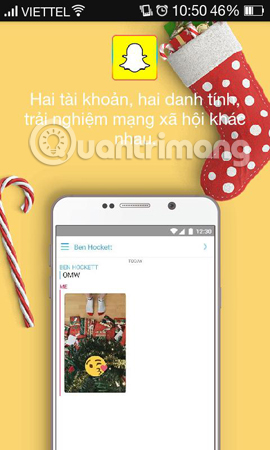

Bước 2:
Tại giao diện chính của Parallel Space, bạn nhấn vào biểu tượng dấu cộng phía dưới màn hình. Ngay sau đó xuất hiện giao diện Ứng dụng mới. Tại phần Clone ứng dụng, bạn sẽ nhấn vào mục Thêm.
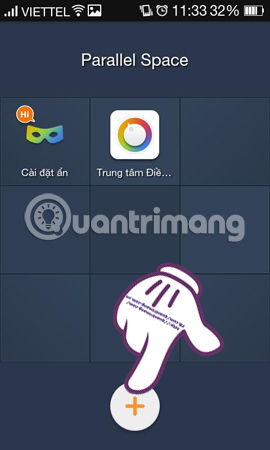
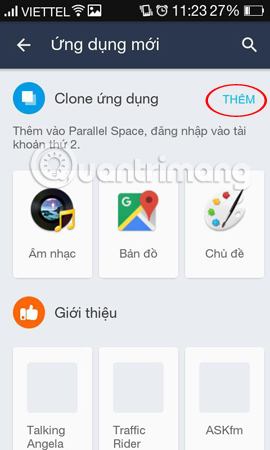
Bước 3:
Danh sách các ứng dụng trong điện thoại xuất hiện. Nếu bạn muốn sử dụng ứng dụng nào với nhiều tài khoản cùng lúc chỉ cần nhấn vào ứng dụng đó mà thôi.
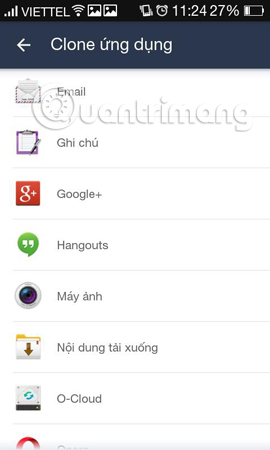
Bước 4:
Ngay sau đó, icon của ứng dụng sẽ xuất hiện tại giao diện của Parallel Space. Để truy cập, bạn nhấn vào ứng dụng và đăng nhập hay đăng ký tài khoản thứ 2 như bình thường. Chúng ta sẽ không cần đăng xuất tài khoản cũ trong thiết bị.
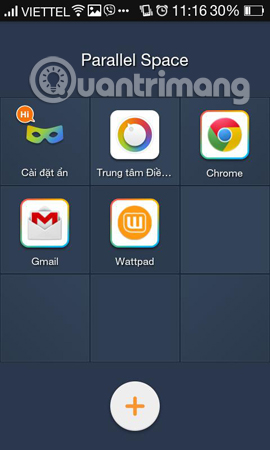
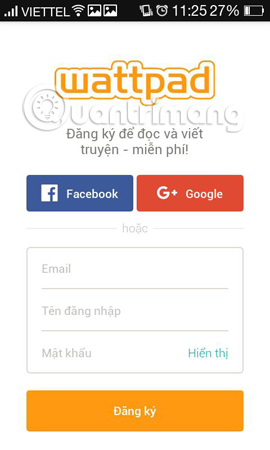
Bước 5:
Nếu muốn chỉnh sửa ứng dụng, quay trở lại giao diện chính của Parallel Space và nhấn vào phần Trung tâm Điều khiển. Tại đây sẽ có các tùy chọn sau:
- Thiết lập: chỉnh sửa tùy chọn với Parallel Space.
- Trình quản lý tác vụ.
- Quản lý lưu trữ.
- FAQ.
- Feedback: viết phản hồi về ứng dụng.
- Mời bạn bè: thêm bạn bè để sử dụng ứng dụng.
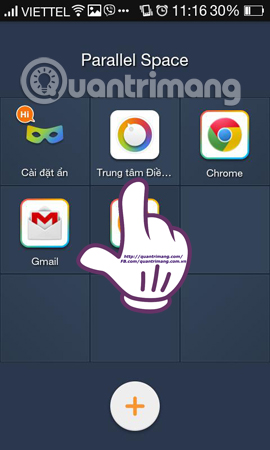
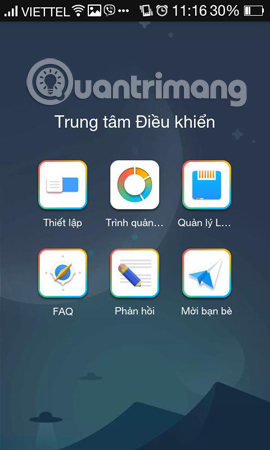
Bước 5:
Tai giao diện của Thiết lập, chúng ta nhấn vào phần Tạo lối tắt. Và như vậy, trên màn hình thiết bị sẽ xuất hiện thư mục chứa các ứng dụng mà Parallel Space đã clone cho bạn. Chúng ta có thể truy cập và sử dụng ngay những ứng dụng đó.
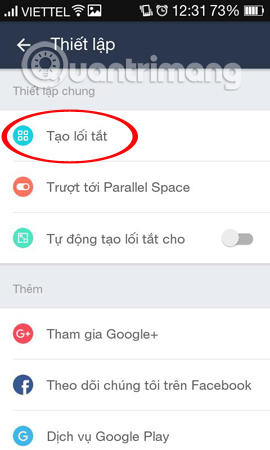
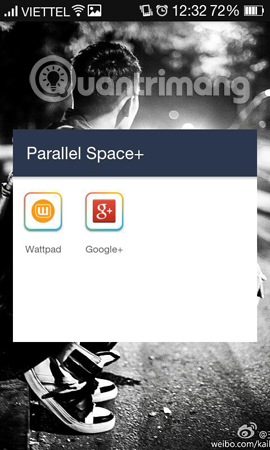
Khá thuận tiện đúng không! Bây giờ, bạn hoàn toàn có thể đăng nhập nhiều tài khoản ở các ứng dụng cùng một mà không phải vào thẳng trực tiếp Parallel Space rồi đó.
Tham khảo thêm các bài sau đây:
Chúc các bạn thực hiện thành công!
 Công nghệ
Công nghệ  AI
AI  Windows
Windows  iPhone
iPhone  Android
Android  Học IT
Học IT  Download
Download  Tiện ích
Tiện ích  Khoa học
Khoa học  Game
Game  Làng CN
Làng CN  Ứng dụng
Ứng dụng 


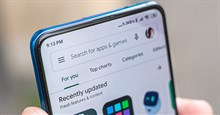















 Linux
Linux  Đồng hồ thông minh
Đồng hồ thông minh  macOS
macOS  Chụp ảnh - Quay phim
Chụp ảnh - Quay phim  Thủ thuật SEO
Thủ thuật SEO  Phần cứng
Phần cứng  Kiến thức cơ bản
Kiến thức cơ bản  Lập trình
Lập trình  Dịch vụ công trực tuyến
Dịch vụ công trực tuyến  Dịch vụ nhà mạng
Dịch vụ nhà mạng  Quiz công nghệ
Quiz công nghệ  Microsoft Word 2016
Microsoft Word 2016  Microsoft Word 2013
Microsoft Word 2013  Microsoft Word 2007
Microsoft Word 2007  Microsoft Excel 2019
Microsoft Excel 2019  Microsoft Excel 2016
Microsoft Excel 2016  Microsoft PowerPoint 2019
Microsoft PowerPoint 2019  Google Sheets
Google Sheets  Học Photoshop
Học Photoshop  Lập trình Scratch
Lập trình Scratch  Bootstrap
Bootstrap  Năng suất
Năng suất  Game - Trò chơi
Game - Trò chơi  Hệ thống
Hệ thống  Thiết kế & Đồ họa
Thiết kế & Đồ họa  Internet
Internet  Bảo mật, Antivirus
Bảo mật, Antivirus  Doanh nghiệp
Doanh nghiệp  Ảnh & Video
Ảnh & Video  Giải trí & Âm nhạc
Giải trí & Âm nhạc  Mạng xã hội
Mạng xã hội  Lập trình
Lập trình  Giáo dục - Học tập
Giáo dục - Học tập  Lối sống
Lối sống  Tài chính & Mua sắm
Tài chính & Mua sắm  AI Trí tuệ nhân tạo
AI Trí tuệ nhân tạo  ChatGPT
ChatGPT  Gemini
Gemini  Điện máy
Điện máy  Tivi
Tivi  Tủ lạnh
Tủ lạnh  Điều hòa
Điều hòa  Máy giặt
Máy giặt  Cuộc sống
Cuộc sống  TOP
TOP  Kỹ năng
Kỹ năng  Món ngon mỗi ngày
Món ngon mỗi ngày  Nuôi dạy con
Nuôi dạy con  Mẹo vặt
Mẹo vặt  Phim ảnh, Truyện
Phim ảnh, Truyện  Làm đẹp
Làm đẹp  DIY - Handmade
DIY - Handmade  Du lịch
Du lịch  Quà tặng
Quà tặng  Giải trí
Giải trí  Là gì?
Là gì?  Nhà đẹp
Nhà đẹp  Giáng sinh - Noel
Giáng sinh - Noel  Hướng dẫn
Hướng dẫn  Ô tô, Xe máy
Ô tô, Xe máy  Tấn công mạng
Tấn công mạng  Chuyện công nghệ
Chuyện công nghệ  Công nghệ mới
Công nghệ mới  Trí tuệ Thiên tài
Trí tuệ Thiên tài